Zusammenfassung:
Neben Daten und Festplatten greift Ransomware auch lokale Backup-Dateien an und macht es unmöglich, Daten aus einem Backup wiederherzustellen, nachdem Ransomware-Angriffe stattgefunden haben. In diesem Artikel kann man erfahren, wie man Backups vor Ransomware schützt.
Was ist Ransomware? Es handelt sich um bösartige Software, die Ihre Computer infiziert und angreift und Ihre Dateien, Ordner, Software und andere Systeme sperrt. Sobald Sie von Ransomware angegriffen wurden, können Sie nicht mehr auf Ihr System und alle Ihre Daten zugreifen oder es verwenden. In den meisten Fällen sind Unternehmen das Ziel von Cyberkriminellen. Um die Daten wiederherzustellen, sind Unternehmen bereit, ein hohes Lösegeld zu zahlen, um den Entschlüsselungsschlüssel zu erhalten. Aber selbst wenn die Unternehmen die Cyberkriminellen bezahlt und den Entschlüsselungsschlüssel erhalten haben, haben sie nur eine 60-prozentige Chance, alle Daten wiederherzustellen.
Apropos Datenschutzmethoden: Eine häufig genannte Lösung besteht darin, eine regelmäßige Sicherung Ihrer wichtigen Dateien zu erstellen. Aber Cyberkriminelle sind schlauer als wir denken, sie verschlüsseln nicht nur die Daten eines Unternehmens, sondern zielen auch auf die Backups selbst ab. An diesem Punkt haben die meisten Unternehmen keine andere Wahl, als zu bezahlen. Wir alle wissen, dass der Angriff niemals aufhören würde, selbst wenn die Cyberkriminellen das Geld bekommen und dasGeld wird oft für schlechte Zwecke verwendet, einschließlich des Startens weiterer Angriffe.Ganz gleich, ob Sie eine Einzelperson sind, die die Bedeutung der Datensicherheit kennt, oder ein Leiter der Datensicherheit in einem Unternehmen, Sie müssen die Fähigkeiten Ihrer/Ihrer Organisation verbessern, Daten zu schützen und Daten innerhalb von Minuten wiederherzustellen. Dazu sollten Sie eine neue Backup-Strategie anwenden und Backups vor Ransomware schützen.
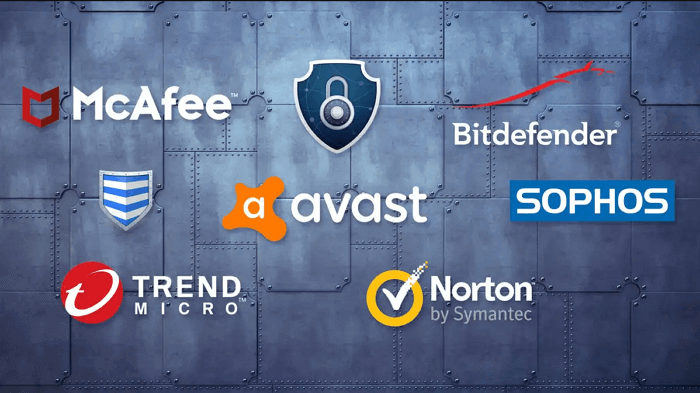
Was Sie tun sollten, um Backups vor Ransomware zu schützen
1. Klicken Sie nicht auf den Link!
Der beste Weg, um Ransomware-Angriffe zu verhindern, besteht darin, Ihre Daten und Geräte im ersten Schritt zu schützen. Da die häufigsten Ransomware-Angriffsmethoden über Spam-E-Mails und gefälschte Weblinks erfolgen, klicken Sie bitte nicht auf Links in unbekannten E-Mails oder Textnachrichten, ohne den Absender zu identifizieren!
Abgesehen davon, dass Sie nicht auf Spam-Links klicken, sollten Sie besser keine Software von inoffiziellen Websites herunterladen, da diese wahrscheinlich Viren oder Ransomware-Codes aus unbekannten Quellen enthalten. Es ist auch am besten, keine kostenpflichtigen Videos oder Software von Websites herunterzuladen, die behaupten, kostenlos zu sein, da die von diesen Websites heruntergeladenen Inhalte auch Viren und Ransomware enthalten können.
2. Implementieren Sie Endpoint Security
Die von Ihnen gewählte Sicherheitslösung sollte auf Ihrem Risikoniveau und Ihrer Infrastruktur basieren. Wenn Sie sich für eine Lösung für ein Unternehmen entscheiden, ist es eine gute Idee, einen Cybersicherheitsexperten zu beauftragen, der die Situation Ihres Unternehmens bewertet und testet und Sie über die beste Lösung berät. Aber zumindest brauchen Sie eine gute Firewall und Virenschutz. Wenn sich Ihre Systeme hauptsächlich in der Cloud befinden, profitieren Sie von den neuesten Cybersicherheitsschutzmaßnahmen und Verschlüsselungen. Sie können jedoch immer mehr tun. Fragen Sie Ihren Cybersicherheitsanbieter um Rat.
3. Setzen Sie Backup-Strategien durch
Um Ihre Daten zu schützen, ist es wichtig, solide Best Practices für Backups zu implementieren. Das bedeutet, dass Sie Ihre Dateien regelmäßig auf einer externen Festplatte oder einem Cloud-Speicherdienst sichern. Darüber hinaus sollten Sie mehrere Kopien wichtiger Dateien aufbewahren und Ihre Sicherungen regelmäßig testen, um sicherzustellen, dass sie ordnungsgemäß funktionieren. Mit diesen Maßnahmen können Sie Ihre Daten schützen und sicherstellen, dass Ihr Unternehmen auch im Katastrophenfall reibungslos weiterläuft.
- Hinweis:
- Expertentipps: Bester Virenschutz für PC 2022 (kostenlos und kostenpflichtig)
- Fast jeder weiß, wie wichtig es ist, Computerdaten zu schützen, aber wie? Mach ein Backup? Verwenden Sie die Antivirensoftware? Eigentlich braucht man beides. Dieser Artikel konzentriert sich auf die Auswahl von Antivirensoftware für Ihren PC. Lesen Sie weiter und wählen Sie den besten Virenschutz für Ihren PC.

Wie EaseUS Todo Backup Ihr Backup vor Ransomware schützt
Als Backup-Software versteht EaseUS Todo Backup die Bedeutung der Datensicherheit. Es wurde entwickelt, um Benutzern dabei zu helfen, mehrere Backups mit einer Software zu erstellen. EaseUS Todo Backup unterstützt Benutzer beim Sichern von Daten auf verschiedenen Pfaden, wie z. B. lokal, NAS, Cloud usw. Auf diese Weise hat der Benutzer, selbst wenn der Computer des Benutzers mit einem Virus infiziert ist, die Möglichkeit, Daten von anderen Orten wiederherzustellen.
Diese Methode zum Erstellen von Backups auf mehreren Pfaden wird als 3-2-1-Strategie bezeichnet. Die sogenannte 3-2-1-Strategie besteht darin, drei vollständige Sicherungsdateien zu speichern, ein Original und zwei Kopien; Bewahren Sie die Sicherungsdateien auf mindestens zwei verschiedenen Medien auf. Bewahren Sie eine Kopie an einem anderen Ort auf.
Für Benutzer, die Backups nur auf der lokalen Festplatte gespeichert haben, erstellt EaseUS Todo Backup auch ein Tool, um einen Ransomware-Angriff zu verhindern, das Tool heißt Security Zone. Der Arbeitsmechanismus der Sicherheitszone besteht darin, eine sichere und verschlüsselte Partition zu erstellen. Sobald die sichere Zone erstellt wurde, können weder Sie noch die Ransomware auf deren Inhalt zugreifen. Selbst wenn Ihr Computer angegriffen wird, können Sie also immer noch Sicherungsdateien aufbewahren und Daten von ihnen wiederherstellen.
Schritt 1. Backup-Inhalte auswählen
Klicken Sie im Hauptfenster auf die große Fragezeichen-Schaltfläche, um den Sicherungsinhalt auszuwählen. Sie können wählen, ob Sie einzelne Dateien, die gesamte Festplatte oder Partition, das Betriebssystem und E-Mails sichern möchten.
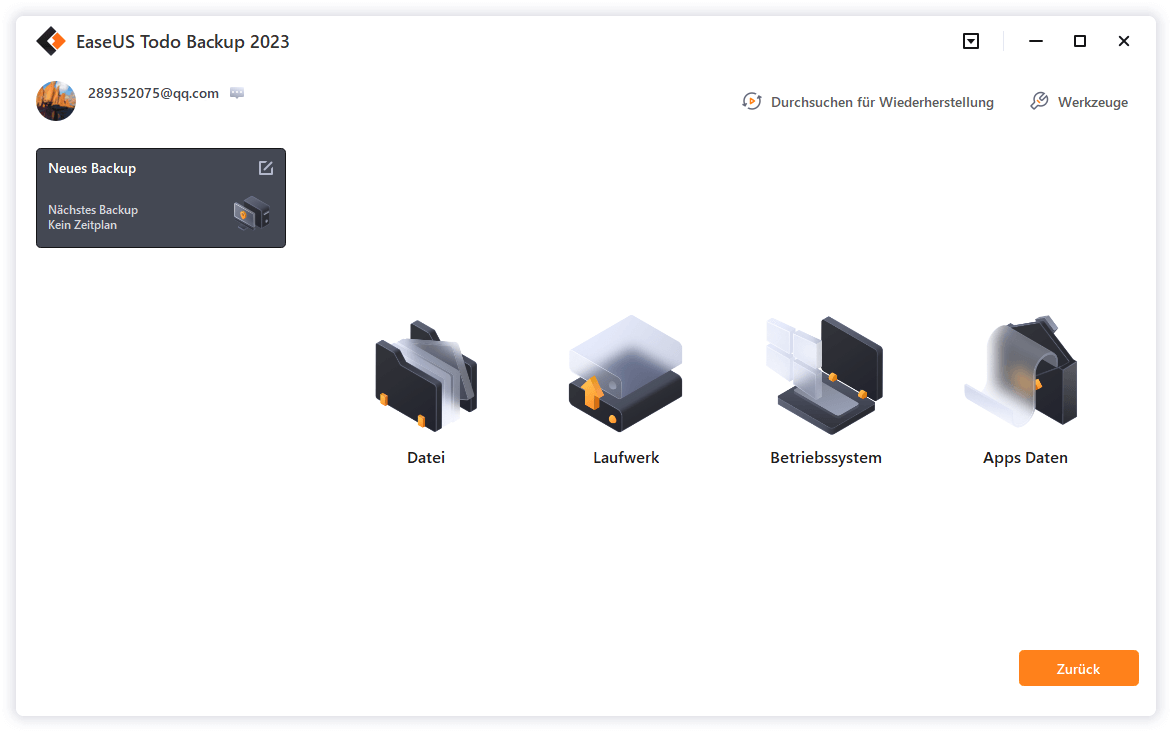
Schritt 2. Wählen Sie die Sicherheitszone als Sicherungsziel
Bei der Auswahl des Sicherungsziels wird die Option "Sicherheitszone" angezeigt. Klicken Sie auf Sicherheitszone und verwenden Sie diese als Sicherungsziel.
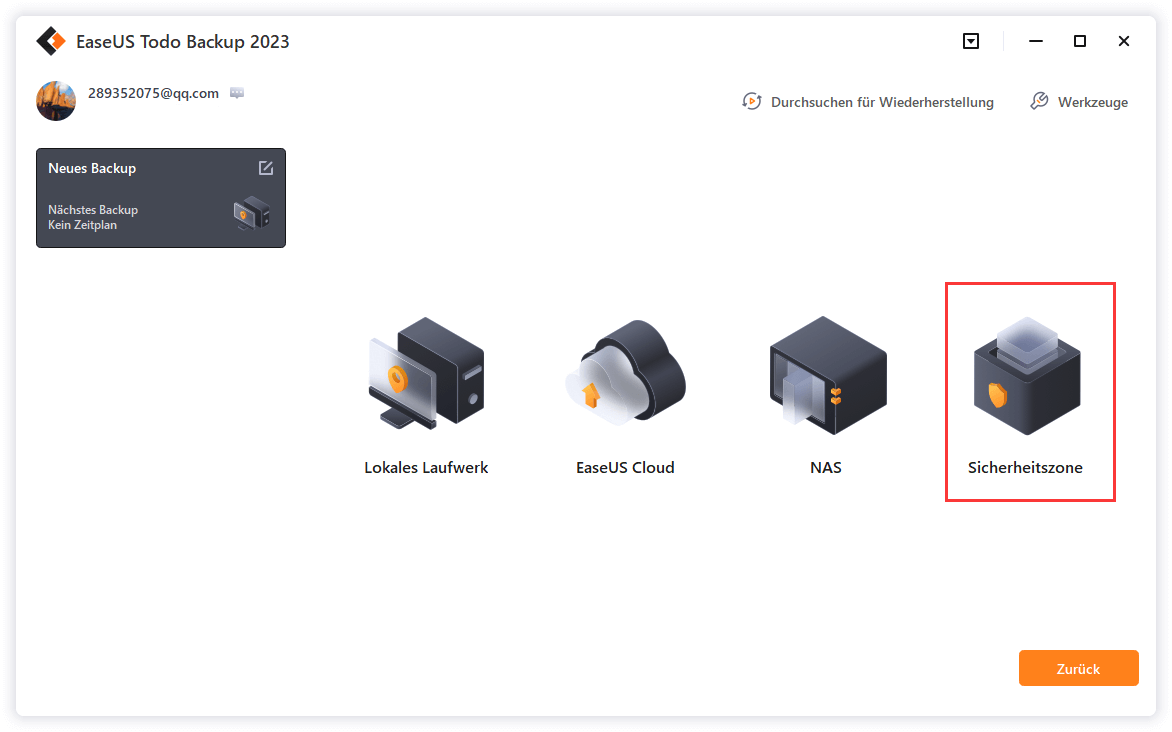
Wenn Sie jedoch zum ersten Mal die Sicherheitszonenfunktion verwenden, wird EaseUS Todo Backup Sie bei der Erstellung einer Sicherheitszone unterstützen. Klicken Sie auf "Sicherheitszone erstellen".
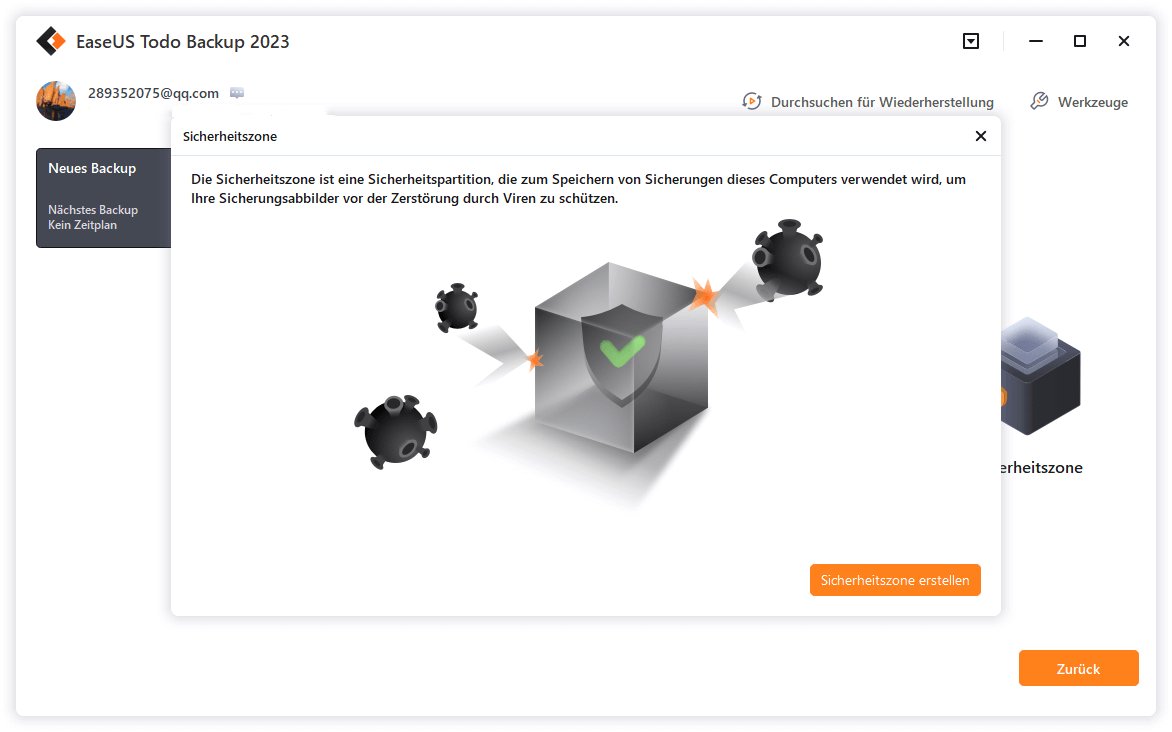
Wählen Sie eine Partition mit ausreichend freiem Speicherplatz für Ihre Backups und klicken Sie dann auf "Weiter".
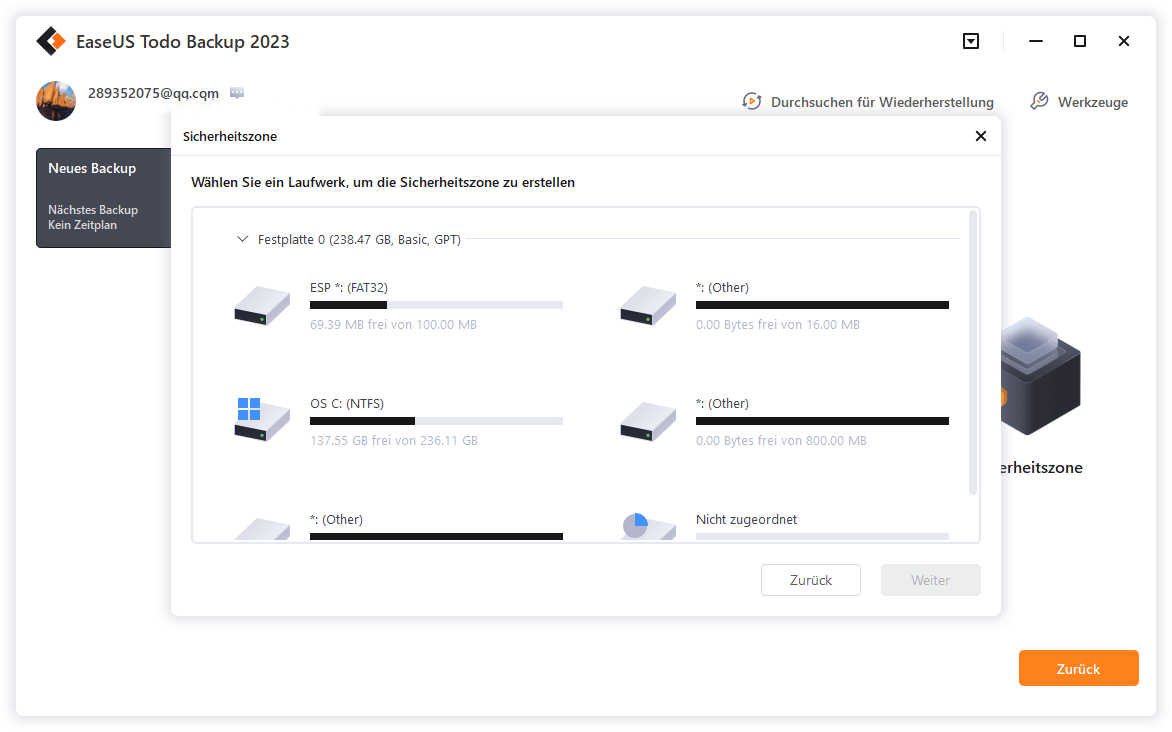
Sie können die Partitionsgröße für die Sicherheitszone anpassen. Klicken Sie auf "Erstellen", um den Vorgang abzuschließen.
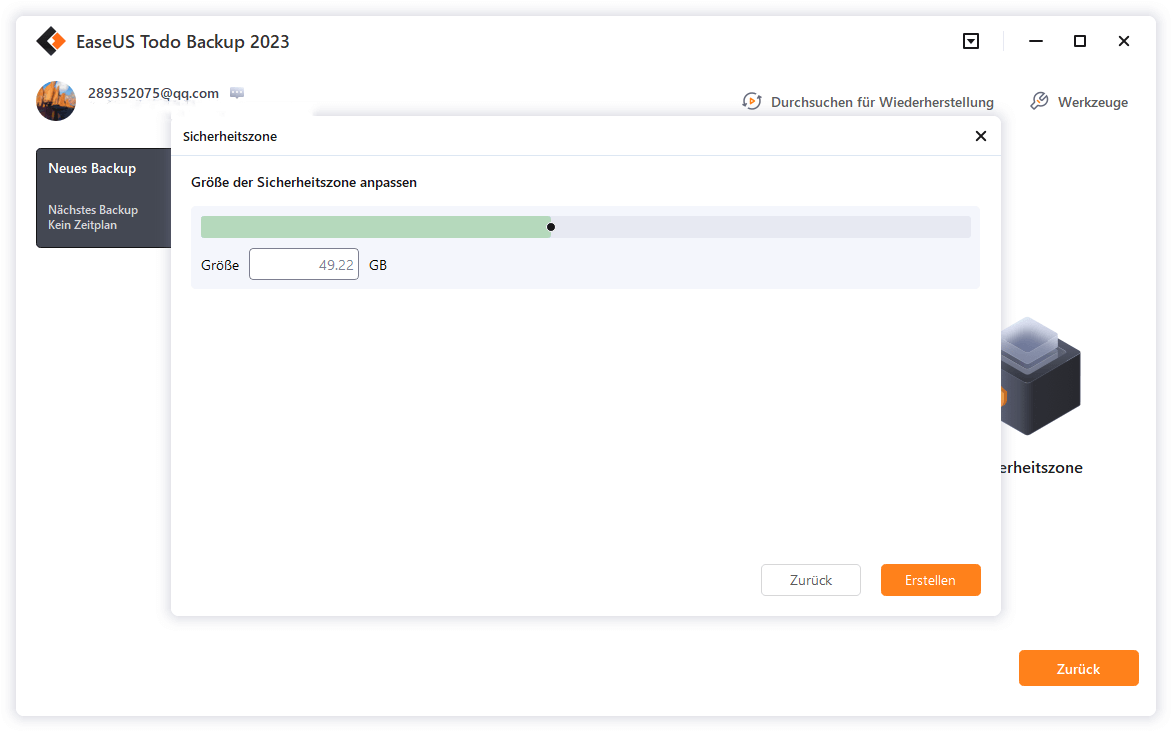
Schritt 3. Ausführen der Sicherungsaufgabe
Klicken Sie auf "Jetzt sichern", um den Sicherungsvorgang zu starten. Ihre Backups von Betriebssystemen, Dateien, Laufwerken und Mails in der Sicherheitszone werden vollständig vor Viren, Ransomeware und Trojanern geschützt sein.
Das Endergebnis
Ransomware ist eine Art von Malware, die Ihre Dateien verschlüsselt und ein Lösegeld verlangt, um sie zu entschlüsseln. Es ist eine ernsthafte Bedrohung für Unternehmen und Einzelpersonen, da es Ihr Computersystem verwüsten und Ihre sensiblen Daten gefährden kann. Glücklicherweise gibt es Methoden, mit denen Sie Ihre Backups vor Ransomware schützen können. Indem Sie Ihre Backups offline halten und an einem sicheren Ort speichern, können Sie sicherstellen, dass sie auch dann sicher bleiben, wenn Ihr primäres System kompromittiert wird. Außerdem sollten Sie Ihre Sicherungen regelmäßig testen, um sicherzustellen, dass sie ordnungsgemäß funktionieren. Wenn Sie diese Vorsichtsmaßnahmen treffen, können Sie Ihre Daten schützen und die Auswirkungen eines Ransomware-Angriffs minimieren.
Weitere Artikel & Tipps:
-
Die beste Lösung, um Windows 10 System wiederherzustellen
![author-Katrin]() Katrin / 2025-01-15
Katrin / 2025-01-15 -
Erstellen eines Windows 11 Wiederherstellungsdatenträgers von einem anderen Computer - 2 Methoden
![author-Katrin]() Katrin / 2025-02-17
Katrin / 2025-02-17
-
Laptop Lärm ist zu laut. Was tun?
![author-Mako]() Mako / 2025-01-15
Mako / 2025-01-15 -
So können Sie Raspberry Pi SD-Karte unter Windows, Linux und Mac sichern
![author-Markus]() Markus / 2025-02-17
Markus / 2025-02-17

EaseUS Todo Backup
- Backup-Software für Privatanwender
- Sicheres Image-Backup
- Klonen der Laufwerke
- All-in-one-Recovery-Tool im Notfall
Umfassende Backup-Lösung